Ошибка 495 при загрузке приложения на андроид
Ошибка 495 в Play Market. Как исправить?
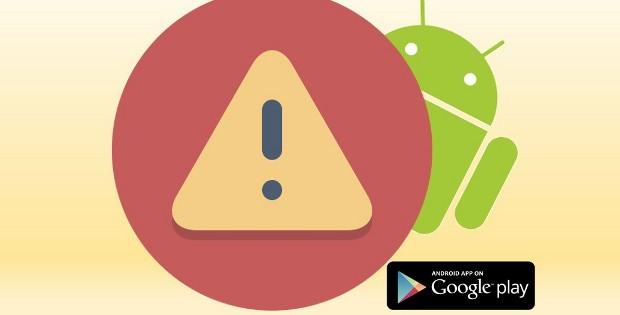
При загрузке приложения через Play Market или его обновления на мобильных устройствах с операционной системой Android может возникать ошибка 495. Чаще всего она решается сама собой через некоторое время. Если же ошибка 495 в Play Market сохраняется, мы расскажем, как ее исправить.
Распространенные причины
Нужно проверить следующие настройки на телефоне:
- Время.
- Часовой пояс.
- Интернет соединения (вместо мобильной передачи данных или Wi-Fi стоит GPRS).
В результате сбоя в настройках может возникать ошибка 495. После их исправления сообщение всплывать не должно.
В большинстве случаев указанная ошибка всплывает при удалении создателем приложения из Play Market. В этом случае нужно подождать загрузки обновленной версии программы и повторить попытку. При возникновении проблемы загрузки/обновления всех утилит используйте приведенные ниже советы.
Инструкция 1 – очистка кеша
Самый первый способ решения проблем с ошибкой 495 в Play Market – это очистка кеша. Для этого:
- Через «Настройки» на телефоне перейдите в «Приложения» и выберите « Все ».
- Из списка приложений выберите Плей Маркет.
- Произведите очистку посредством нажатия кнопок « Очистить кеш » и « Стереть данные ».
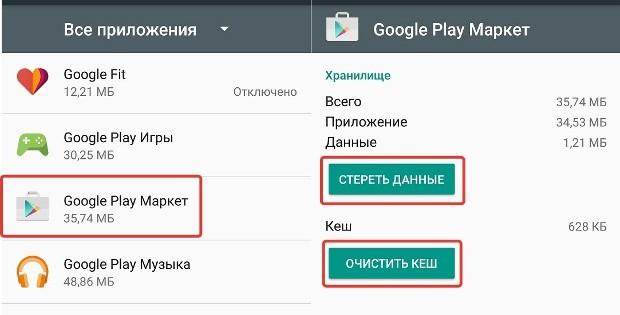
Повторите попытку загрузки/обновления программы. Если ошибка возникла вновь:
- «Настройки» — раздел «Приложения» — пункт «Все».
- Выберите Плей Маркет.
- Нажмите «Удалить обновления».
Если действия не помогли, нужно очистить « Диспетчер загрузки »:
- В «Настройках» выбираем «Приложения».
- Переходим в пункт «Все», а затем в «Диспетчер загрузки».
- Очищаем кеш посредством соответствующей кнопки.
- Перезагружаем мобильное устройство.
В некоторых ремонтных мастерских советуют перед данными манипуляциями отключиться от интернета. Изменение порядка действий (сначала очистить «Диспетчер загрузки», а потом Плей Маркет) также помогает в решении проблемы.
Инструкция 2 – изменение параметров подключения к интернету
Изменение настроек DNS Wi-Fi-сети помогает устранить ошибку 495 в Маркете. Для этого:
- Подключитесь к Wi-Fi сети.
- Перейдите в « Настройки », и выберите « Wi-Fi ».
- Выберите имя вашего подключения и удерживайте до появления диалогового окошка, где следует нажать на «Изменить сеть».
- Перейдите в « Расширенные настройки », а затем в « Настройки IP ».
- Замените значение « DHCP » на « Пользовательские ».
- В строке DNS 1 пропишите 8.8.8.8.
- В поле DNS 2 установите значение 8.8.4.4.
- Сохраните изменения.
- Отключитесь и снова подключитесь к Wi-Fi сети.
Инструкция 3 – новый аккаунт Google
Не стоит прибегать к данному способу решения проблемы, если ошибка возникает:
- только для одного приложения;
- при определенных условиях;
- при использовании одного конкретного вида интернет-подключения.
Также не рекомендуется удалять аккаунт в случае, когда вы не помните своего логина и пароля.
Удаление учетной записи:
- Подключитесь к интернету.
- Из « Настроек » перейдите в раздел « Аккаунты ».
- Найдите стройку « Google » и кликните по ней.
- Нажмите на « Удалить аккаунт ».
Создание учетной записи:
- Повторно зайдите в «Аккаунты» на телефоне.
- Создайте аккаунт Google с использованием новой почты или введите старые данные.
- Повторите попытку загрузки/обновления нужной программы.
Если всеми вышеупомянутыми способами исправить ошибку 495 в Play Market не удается, напишите об этом в комментариях, постараемся помочь.
Как исправить ошибки Play Market: подробная пошаговая инструкция
Play Market — это приложение, выполняющее функцию диспетчера для всех программ на смартфоне. Именно поэтому ошибки, связанные с функционированием Play Market, являются особенно неприятными.
Описание самых распространённых ошибок при работе с Play Market
Не забывайте, что Android Market, Google Play Market, Google Store, Play Market — это одно и то же приложение. Поэтому не пугайтесь при виде несоответствия названий.
Коды ошибок 400, 410, 489 — неполадки с интернетом
Ошибки с кодами 400, 410, 489 вызываются неполадками с интернетом:
- ошибка с кодом 400 вызвана не сбоем самого Play Market. Проблемы со скачиванием появляются из-за некачественного подключения или разрыва соединения;
- ошибки с кодом 410 и 489 — сбой происходит не в самом приложении Play Market, а на уровне подключения к источнику интернета.
Способ решения таких ошибок — смена источника приёма:
- Если вы используете Wi-Fi соединение, попробуйте отключиться, а затем вновь подключиться к источнику сигнала.
- Если ошибка осталась, попробуйте подключиться через мобильный интернет.
- Когда в роли Wi-Fi источника выступает компьютер, необходимо проверить корректность настроек интернета на самом компьютере.
Код ошибки 404: ошибка скачивания приложения
Проблема заключается в остановке загрузки. Процесс загрузки останавливается на 95%. Возможно, загрузку приложения блокирует родительский контроль Google Play Market. Чтоб его отключить:
- Зайдите в настройки Play Market.
Коды ошибок 406, 409, 481 — проблемы с аккаунтом Google
Данные ошибки объединяет то, что все они связаны с проблемами работы Google-аккаунта:
- ошибка с кодом 406 возникает при обновлении, и в этой ситуации проблема заключается в некорректной работе аккаунта Google;
- ошибка с кодом 409 — причиной этого сбоя являются проблемы с синхронизацией аккаунта Google;
- ошибка с кодом 481– ошибка аккаунта. Этот вид ошибки возникает в связи с проблемами аккаунта Google.
Для устранения проблемы:
- Откройте «Настройки» вашего устройства и в разделе «Аккаунты» выберите пункт Google.
Если этот метод не решит проблему, то удалите все обновления Play Market и попробуйте снова зайти в него:
- Перейдите в подраздел «Приложения» в меню настроек вашего устройства.
Код ошибки 420: ошибка/прерывание скачивания приложения
Ошибка возникает из-за нехватки места на устройстве. Для продолжения загрузки освободите память устройства.
Коды ошибок 490, 491
Ошибка 490 — процесс скачивания приложения останавливается либо вообще не начинается.
Ошибка 491 возникает из-за чрезмерного скопления «мусора» в памяти устройства.
Для разрешения обеих проблем нужно очистить кэш приложения Play Market. Инструкцию по очистке кэша ищите в разделе «Коды ошибок 406, 409, 481 — проблемы с аккаунтом Google» этой статьи.
Код ошибки 492: не удаётся загрузить/обновить приложение из-за ошибки
Ошибка с кодом 492 говорит о том, что произошёл сбой в хранилище кэша Play Market. Отсюда следует, что необходимо разобраться с расположением кэша, точнее говоря, переместить его в другое место.
- Скачайте из интернета программу для переноса кэша, например, Сache Fixer (требует root-прав).
Код ошибки 495: файл не найден
Появление этой ошибки возможно в двух случаях:
- разработчик удалил программу с сервера. К сожалению, от нас здесь мало что зависит. Подождите, пока разработчик повторно загрузит программу. Этот вариант подходит лишь тогда, когда такая ошибка появляется при использовании конкретного приложения;
- заполнен буфер «Менеджера загрузки». Здесь поможет очистка кэша. Инструкцию по очистке кэша ищите в разделе «Коды ошибок 406, 409, 481 — проблемы с аккаунтом Google» этой статьи. После удаления мусора перезагрузите устройство.
Коды ошибок 497, 498
Ошибки с кодами 497 и 498 появляются во время загрузки программы из Play Market. Совершить это действие не получается, так как Play Market может выдавать cообщение «недостаточно памяти» даже когда на устройстве много свободного места. Ситуация исправляется:
- удалением ненужных файлов для освобождения памяти. Убедитесь, что места действительно достаточно;
- изменением места скачивания приложения.
Универсальные способы избавления от ошибок
Источников для возникновения ошибок много, а путей решения — ещё больше. Но существует несколько универсальных приёмов, используя которые можно исправить неполадки в течение пяти минут. Перед осуществлением глобальных операций рекомендуется выполнить несколько шагов.
Бэкап — это резервное копирование данных. В процессе бэкапа создаётся копия, которая предназначена для восстановления файлов в случае их повреждения или утраты. Во время исправления любых проблем, связанных с ОС, велика вероятность утраты всей информации, поэтому необходимо перестраховаться. В качестве инструмента для создания копии можно выбрать приложение из списка:
- Helium App Sync and Backup;
- Holo Backup;
- Ultimate Backup и др.
Каждая из этих программ бесплатна и есть в свободном доступе в сети.
Фотогалерея: приложения для выполнения бэкапа
Проверка фонового режима обмена данными
Фоновые данные программы — это специальная информация, которая передаётся в двух направлениях по интернету даже тогда, когда приложение находится в режиме офлайн. Корректная работа Play Market невозможна без правильной настройки работы этого режима.
Таблица: как включить фоновый режим на разных версиях Android
- Перейдите в меню «Настройки» вашего устройства.
- Выберите раздел «Беспроводные сети» и найдите свойство «Передача данных».
- В правом верхнем углу находится значок в виде вертикального троеточия — это меню. Нажмите на него.
- Напротив пункта «Автосинхронизация данных» должна стоять галочка. Если она отсутствует, поставьте её.
- После этого должно появиться диалоговое окно с вопросом о включении синхронизации — в нём нажмите «ОК».
- Перейдите в меню «Настройки» вашего устройства.
- В контекстном меню выберите «Передача данных», а затем «Передача мобильных данных».
- Выберите нужное подключение.
- После этого необходимо выберите Play Market.
- Перейдите в раздел «Фоновый режим» и переключите на «Неограниченная передача данных».
- Зайдите в меню «Настройки».
- Выберите «Передача данных», а затем «Экономия трафика», которая должна быть включена. Если «Экономия трафика» отключена, переходите к пункту 4.
- Выберите вариант «Неограниченный доступ к данным».
- Выберите Play Market — кнопка должна находится в позиции «Включено».
Синхронизация аккаунта Google
Синхронизация — это процесс обмена данными между устройствами. Она нужна для быстрого и эффективного отображения изменений одновременно на всех синхронизированных устройствах. Таким образом, можно сэкономить большое количество времени, так не нужно повторно вводить одинаковые данные.
Для синхронизации аккаунта:
- Перейдите в «Настройки» и кликните подраздел Google раздела «Личные данные».
Видео: как синхронизировать Android через Google-аккаунт
Очистка кэша
Программы на Android OC часто скачивают информацию из интернета. Самый распространённый пример — картинки. Они как раз и хранятся в кэш-памяти. То есть приложение просто показывает уже ранее скачанное изображение, вместо того, чтобы тратить интернет-трафик и время на повторную загрузку. Это очень удобное свойство кэш-памяти, так как многократное скачивание ведёт к денежным потерям из-за расхода трафика, а также замедляет работу других приложений, связанных с интернетом. Кэш-память со временем забивается, в том числе и ненужными, устаревшими данными. Отсюда возникают тормоза в работе устройства, во избежание которых необходимо проводить очистку кэша.
Как очистить кэш
- Войдите в меню настроек устройства, найдите в нём раздел «Приложения».
- В перечне установленных программ найдите Play Market и выберите его.
- Нажмите кнопку «Очистить кэш».
Фотогалерея: удаление кэша встроенными средствами Android
После удаления мусора ваш смартфон начнёт работать значительное быстрее, и все ошибки исчезнут.
Видео: чистим кэш на Android
Удаление данных приложений
Данные приложений — это информация про все операции начиная с первого запуска программы. Большое скопление этих данных приводит к торможению работы приложения и различным ошибкам. Ещё информация может занимать достаточно много места. После удаления данных приложение вернётся в состояние, в котором оно находилось перед первым запуском.
Как удалить данные приложения
Принцип действий аналогичен удалению кэша, только нужно нажать «Удалить данные».
Подавляющее большинство ошибок с Play Market решается с помощью описанных методов.
Видео: универсальные методы избавления от ошибок Play Market
От большинства ошибок Play Market вы можете избавиться очисткой кэша и данных приложения. Не забывайте проверять синхронизацию аккаунта Google, обращайте внимание на состояние фонового режима обмена данными. Ошибки Play Market — это то, с чем вы сможете справиться.
Play Market: ошибка 495. Как исправить сбой простейшими методами?
Практически все обладатели смартфонов или планшетов на основе операционной системы Android могут столкнуться с тем, что во встроенном сервисе Google Play при загрузке или обновлении приложений могут возникать сбои. Одна из самых распространенных в Play Market – ошибка 495. Сразу же можно сказать, что предлагаемые ниже решения применимы для большинства сбоев 400-й и 600-й серии. Проблемы с подключением через Wi-Fi или сбои со стороны провайдера сейчас рассматриваться не будут, поскольку изначально сама проблема состоит обычно не в этом.
Play Market: ошибка 495. Чистим кэш и освобождаем место на внутреннем накопителе
Итак, сообщение с указанием на данный сбой может свидетельствовать только о том, что по какой-то причине загрузка контента оказывается невозможной.
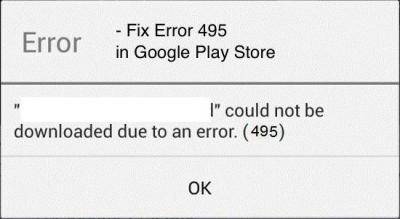
В самом просто случае это связано с нехваткой дискового пространства и переполнением кэша сервиса Play Market. Ошибка 495 на это прямо не указывает, однако достаточно часто связана именно с этим. Для начала можно удалить неиспользуемые приложения или слишком большие файлы (фотографии, видео, музыку и т.д.).
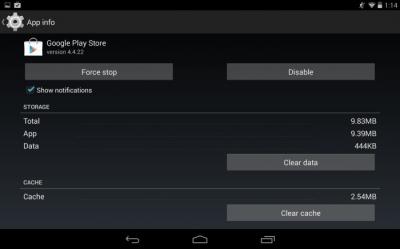
Затем следует использовать меню настроек, выбрать раздел приложений, найти в нем соответствующий сервис, войти в настройки и нажать кнопку очистки кэша, задействовав дополнительно удаление данных.
Google Play Market: код ошибки 495. Удаляем обновления
Если вышеприведенные действия желаемого результата по устранению проблемы не дают, значит, проблема не этом. Как оказывается, в Play Market ошибка 495 может возникать по причине некорректно установленных апдейтов самого сервиса, когда обновления были не до конца загружены или инсталлированы неправильно вследствие нарушений связи.
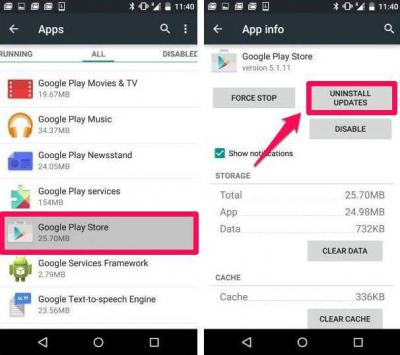
В том же разделе, где производилась очистка кэша, имеется кнопка деинсталляции. Не пугайтесь, нажатие на нее не удалит сервис полностью, а только деинсталлирует последние апдейты. После этого нужно будет произвести подключение к интернету, а новые обновления будут найдены и установлены автоматически.
Изменяем параметры DNS-серверов, используемых для подключения
Еще одна ситуация, применимая и к мобильным устройствам, и к случаям, когда используется версия Play Market для компьютера, может быть связана с отсутствием отклика DNS-серверов (либо заданы неправильные настройки, либо автоматически получаемые параметры по какой-то причине не работают).
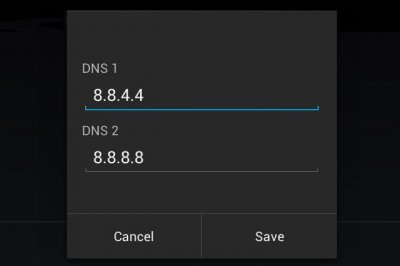
В этой ситуации такие параметры можно изменить, установив стандартные значения для сервисов Google. Для DNS 1 на мобильном девайсе (на компьютере предпочитаемый DNS) устанавливается комбинация из четырех восьмерок. Для DNS 2 (на компьютере альтернативный DNS) прописывается комбинация из двух восьмерок и двух четверок. Адреса можно поменять местами.
В мобильных устройствах эти настройки можно найти в параметрах Wi-Fi, где выбирается изменение сети с расширенными настройками, а потом осуществляется переход к параметрам IP (здесь сначала вместо DHCP нужно установить пользовательский режим).
На компьютере подобная конфигурация находится в разделе изменения параметров сетевого адаптера с выбором свойств протокола TCP/IPv4.
Удаляем или создаем повторно аккаунт Google
Наконец, если и это не помогает, можно воспользоваться кардинальным методом – удалить свою регистрацию для сервисов Google, затем перезагрузить мобильный девайс, а при подключении в сети создать «учетку» заново или использовать старый аккаунт с вводом соответствующего адреса электронной почты Gmail. В принципе, любой из этих методов способен устранить проблему невозможности загрузки данных из сервиса Play Market. Если посоветовать какое-то конкретное решение, лучше выполнить все решения последовательно, ведь удаление регистрации является уже самым крайним методом, когда все остальное не помогает. Но если разобраться, как правило, до этого дело не доходит.
Исправляем код ошибки 495 в Google Play Market
Смартфоны современных пользователей оснащаются множеством расширений и приложений, благодаря которым существенно упрощается повседневная жизнь. Наиболее удобно осуществлять загрузку программ в операционной системе Android посредством предустановленного Google Play Market. Но при скачивании может внезапно появится ошибка 495, которая не позволяет выполнить обновление или установку обязательных компонентов, поэтому следует рассмотреть решение данной проблемы.

Далее представлены неполадки с вариантами их устранения, которые могут применяться любыми пользователями вне зависимости от версии программного обеспечения или смартфона.
Возможные причины
- С кэшом магазина приложений следует провести очистку;
- Нужно удалить данные Play Market;
- Некорректное обновление репозитория, требующее возвращения предыдущей версии;
- Неправильное обновление программного обеспечения;
- Неполадки в соединении с Интернетом.
перейти наверх
Исправляем приложение маркета
Сперва проведите перезапуск устройства. Маловероятно, что эта процедура устранить сбой, однако необходимо учитывать даже незначительные корректировки.

В настройках телефона перейдите в раздел «Приложения», после чего свайпами вправо найдите пункт «Все». Затем выберите нужный компонент, под названием Play Market и единожды кликните по нему. В появившемся окне следует воспользоваться функцией «Очистить кэш приложения» и перезапустить смартфон. После загрузки аппарата попробуйте снова воспользоваться магазином приложений.

Если ошибка 495 продолжает появляться, то следует выполнить более существенные манипуляции с сервисом Google. Снова повторите вышеописанные действия, однако на этот раз нажмите вариант «Очистить данные приложения». В таком случае сотрутся все файлы, которые используются программой для работы и настройки, а также история. Аппарат не обязательно перезапускать, так как можно сразу зайти в Play Market и попробовать скачать какую-либо программу.
Если различные очистки не повлияли на ситуацию, то проблема может заключаться в последнем обновлении магазина приложений, что можно проверить по-разному:
1. Используя описанный метод, зайдите в настройки Play Market, после чего выберите пункт «Удалить все обновления». Вследствие таких действий, программа приобретёт вид, который был в момент установки программного обеспечения на гаджет. Окончив процедуру, попробуйте воспользоваться репозиторием для загрузки любой программы.
2. Если ранее вы создали резервную копию в Titanium Backup, то можно воспользоваться ею, чтобы вернуться на более позднюю версию, при этом следует выбрать именно ту, в которой ошибка 495 отсутствовала.
Проект xiaomium.ru рекомендует не устанавливать обновление магазина, пока разработчик не выпустит версию, в которой данный сбой будет исправлен.
Исправляем настройки операционной системы
Попробуйте деактивировать свою учётную запись в системе Google, после чего заново её подключить в настройках смартфона. Если при том же аккаунте продолжает возникать сбой, следует выполнить проверку с другим профилем, авторизовавшись вместо прежнего.

Проверьте параметры точки доступа Wi-Fi, которая используется телефоном для подключения. Перейдите в настройки програмного обеспечения. Для этого нажмите на синхронизированную сеть и проверьте разделы DNS1 и DNS. Если в них записана какая-либо информация, то удалите её, но перед этим запишите все данные на отдельный лист бумаги или любым другим способом, чтобы не вызывать дополнительным проблем в ПО. Также вместо пустых полей следует внести 8.8.8.8 и 8.8.4.4 по одному в поле. Если после выполнения перечисленных действий ошибка продолжает возникать – восстановите исходные данные, так как сбой не связан с подключением с Сети.

Зайдите в настройки синхронизированных учётных записей Google, а затем уберите галочки напротив всех компонентов. Выполните перезагрузку устройства и верните все отметки в исходное состояние, при этом может высветиться ошибка, но не стоит обращать на это внимание.
Откат прошивки
Вероятно, что сбой в магазине приложений появился после масштабного обновления программного обеспечения. В таком случае очень пригодится резервная копия, созданная при помощи усовершенствованного recovery TWRP. Чтобы попасть в это меню, следует отключить телефон и включить, зажимая клавишу питания и уменьшения громкости.

Необходимо удостовериться в наличии более поздней копии системы, которая размещена в отделе «Restore». Также мы рекомендует перенести всю личную информацию с мобильного устройства на любой внешний накопитель, например, флешку.
Затем выполните восстановление заводских настроек при помощи ползунка в пункте «Wipe», при этом убрав отметку с внешней карты памяти. После этого снова зайдите в меню «Restore» и найдите копию, в которой код ошибки 495 не появлялся, и воспользуйтесь ею посредством передвижения пальца слева направо внизу экрана. Следует отметить, что не стоит обновлять программное обеспечение, пока производителем не будет выпущена версия со стабильной и корректной работой.
Прочие решения
В случае необходимости можно скачать нужную программу или игру из Интернет-ресурсов. Если причина сбоя заключается в подключении, то мобильная передача данных, вероятно, даст неограниченный доступ к загрузке с помощью репозитория. Однако за использование мобильного Интернета в магазине приложений оператор может снимать деньги.

Проверьте последние установленные программы, так как одно из них может вызывать нарушения в соединении с Интернетом, при этом внося свои настойки. Среди приложений может быть антивирус, который не позволяет установить подключение с Play Market. Откорректируйте систему защиты, чтобы не было препятствий для нормальной работы. Если проблема не исчезла – удалите сторонние программы и перезапустите смартфон.

Наименее распространены ситуации, когда сбои вызваны некорректной настройкой точки доступа по вине провайдера. В таком случае для проверки нужно только подключить к своей сети другой гаджет и что-либо скачать. Одновременно подключите свой телефон к другому роутеру и загрузка пройдёт успешно.
Не нужно сразу обращаться за помощью специального сервиса, так как данные ошибки не являются чрезвычайными и не требуют профессиональных решений. Небольшие корректировки настроек устройства в большинстве случаев устраняют неполадки и позволяют использовать все функции гаджета.
Статьи из этой же рубрики
Серия часов бренда Xiaomi регулярно дополняется новыми моделями, поскольку к функциям.
Возникновение одного или множество битых пикселей на экране смартфона происходит.
В действительности открытый доступ к разделу Bootloader предоставляет множество.
4 провереных способа исправить код ошибки 495 в плей маркет на андроид
Когда вы загружаете приложение в гугл плей маркете, то можете получить сообщение об ошибке, содержащее случайные числа, например, 495.
Ее можно исправить или применить обходные пути. Что делать –решайте сами, только перед этим рекомендую узнать, что что означает код ошибки 495.
Что значит ошибка 495 в google play market на телефоне андроид
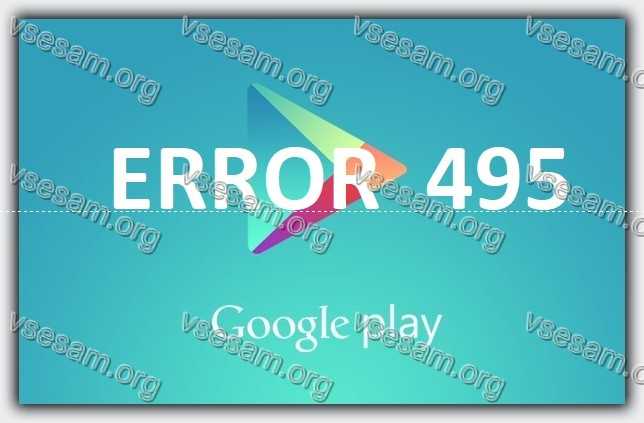
Сообщения об ошибке 495 говорит о том, что вы не можете скачать или обновить приложение через плей маркет.
Это может быть быть вызвано обновлениями, проблемами с кэшем Google, проблемами с данными, а также проблемами с учетными записями или самим интернетом.
Решение проблемы есть, только не одно, так как не известна точная причина, приведшая к такой проблеме.
Вы можете попытаться исправить код ошибки 495 или просто ее обойти, воспользовавшись отличной альтернативой магазина гугл плей маркет.
Код ошибки 495 в плей маркете – воспользуйтесь аналогом
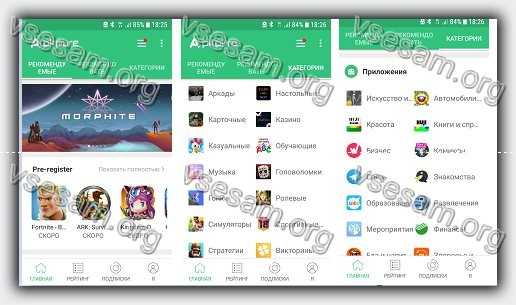
Если смартфон через плей маркет не скачивает или не обновляет, а появляется ошибка и убрать ее желания нет, тогда просто загрузите аналог – вот ссылка скачать.
Он бесплатный, русский, без ошибок (регистрация не нужна), имеет поиск и не только все тоже самое что официальное приложение, а намного больше.
Я, например, давно не смотрю в сторону гугл плей марке, так как аналог меня устраивает по всем параметрам (не приходится нервничать из-за всякого рода ошибок)
Поиск в нем вообще удивительный — загрузка XAPK-файлов и пакетов APK вместе с данными кеша.
Также при желании можете проверить подлинность и цифровую подпись APK файлов. Конечно, это не панацея от всех бед, но некоторый уровень безопасности всё же обеспечивается.
За время моего с ним знакомства глюков замечено мною не было, поэтому суммируя всё вышесказанное, рекомендую обязательно его попробовать в деле.
На андроид в плей маркет выдает ошибка 495 — очистите кэш и данные
Откройте меню «Настройки» на вашем устройстве. Откройте приложение плей маркет или менеджер приложений. (Эта опция может различаться в зависимости от используемого устройства.)
Затем прокрутите вниз до приложения плей маркет и нажмите на него. Сделайте прокрутку в низ, нажмите «Память» и почистите данные и кэш.
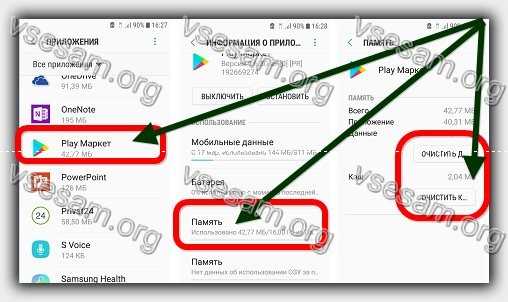
Если это не поможет там же нажмите «Выключить», всплывет подтверждение – опять жмите «Выключить», а затем «ОК».
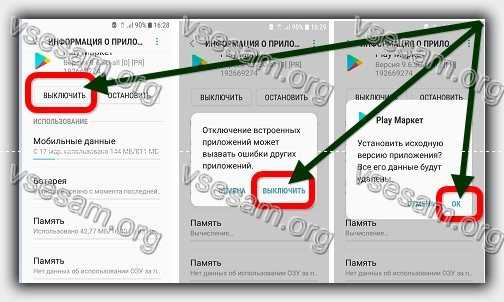
Этот шаг позволит вам возвратится на исходную версию приложения. В самом конце стоит перезагрузить свой телефон, и только после этого вы сможете снова войти в магазин.
Удалите аккаунт Google и добавьте его снова
Если очистка кеша и данных не устраняет проблему, удалите свою учетную запись Google, перезагрузите устройство и снова добавьте ее.
Для этого откройте меню «Настройки» на вашем устройстве. В разделе «Облако и учетные записи» перейдите в «Учетной записи», выберите «Google», нажмите значок меню в правом верхнем углу экрана и удалите ее.
Перезагрузите смартфон и снова добавьте свою учетную запись. Затем попробуйте загрузить приложение.
В некоторых случаях проблема решается, когда войти на андроид с другой учетной записью (если другой нет, то можно создать прямо в телефоне).
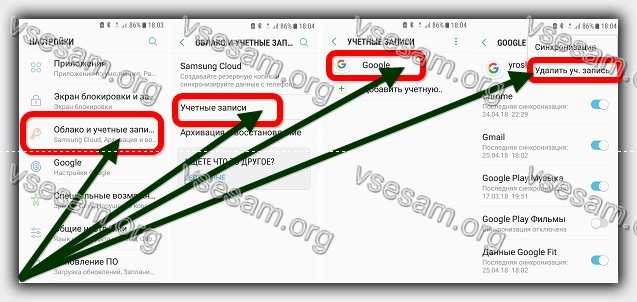
Мое решение проблемы – как я в плей маркете убрал ошибку 495
Когда у меня появилась ошибка, я очистил кеш памяти, данные загрузки менеджера и удалил все обновления в Google Play.
Затем повторно обновил Google Play. После перезагрузки попробовал загрузить приложение, но ничего не получилось.
Разочарованный, я добрался до приложения All-In-One-Toolbox (оно от посторонних разработчиков, ну меня было уже установлено) и использовал его для очистки кэша со всего телефона.
Было уже очень поздно поэтому ничего не проверял, а только выключил телефон и пошел спать. Утром встал — все работает. Я не знаю, что сработало.
ПРИМЕЧАНИЕ: иногда случается, что при подключении интернета через вай фай плей маркет выдает ошибку 495, а через мобильную сеть все работает отлично. Тогда проблема скорее всего в параметрах DNS. Успехов.
Один комментарий
Странно. У меня через wi-fi все отлично обновляется и учтанавливается. А вот через мобильный интернет (подключен через теле2) — ни в какую. Выскакивает ошибка 595. Пробовал переустанавливать плей маркет и сервисы гугл, чистил кэш, отключал флэшку — не помогло. А вот если переставить ту же самую симку из телефона в планшет, создать на планшете точку доступа wi-fi и уже к ней подключиться с телефона — никакой ошибки не почвляется. Что интересно, у матери точно такой же телефон, почти такой же тариф теле2, но у нее никаких ошибок при обновлении через мобильный интернет не возникает.





